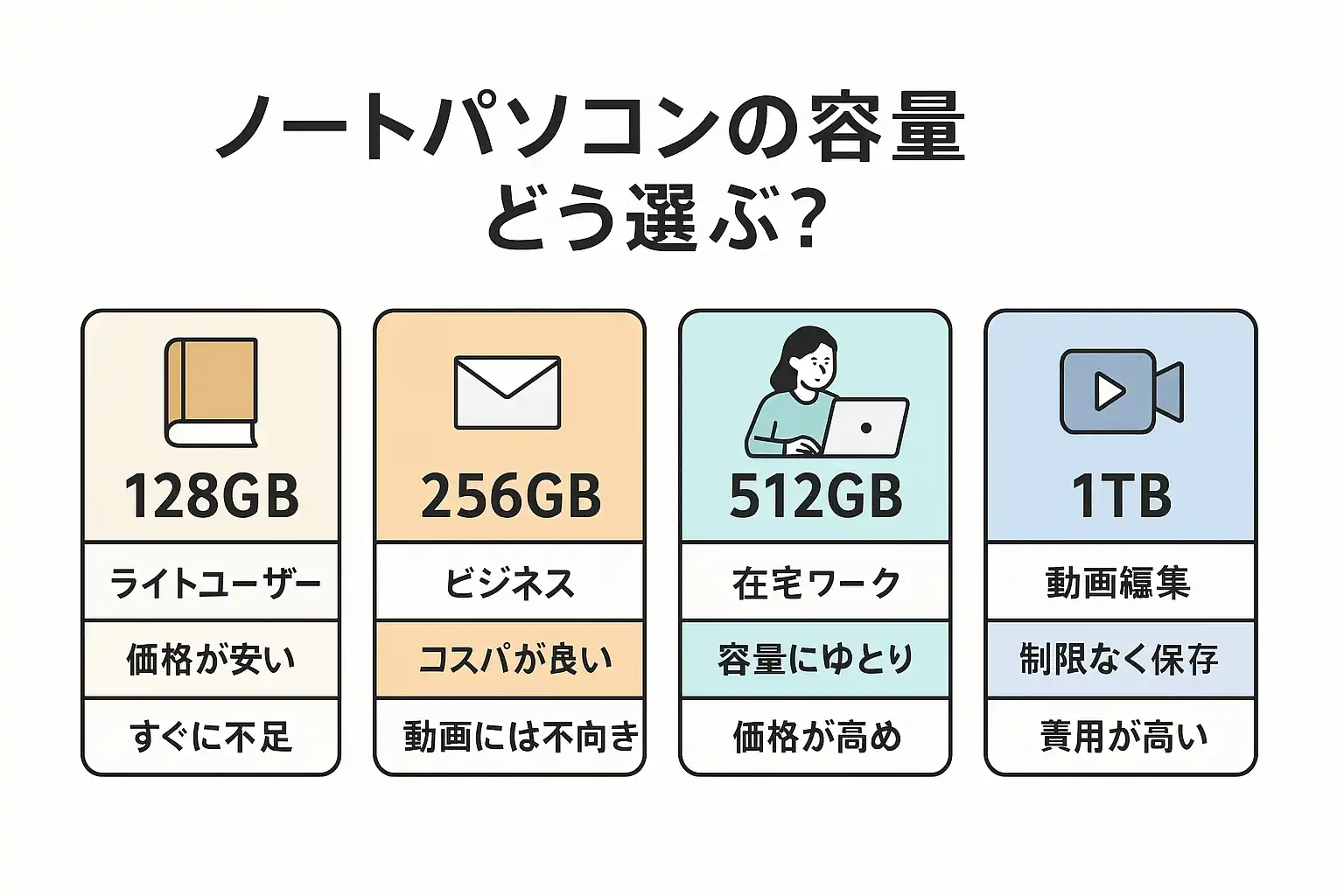仕事中に突然パソコンが重くなり、資料を開くのに数分かかる――そんな経験はありませんか?
実はこの原因、ストレージ容量の選び方を誤っている可能性があります。
特に業務用ノートPCでは「何GBあれば足りるのか?」「外付けやクラウドで補えるのか?」といった判断に迷う人が少なくありません。
本記事では、使用目的に応じた容量の目安から、容量不足時の対処法、クラウド活用のコツまでを体系的に解説します。
最適なストレージの選択は、快適にパソコンを使用するためには不可欠な要素です。
クラウド導入や買い替えの判断に迷っている方は、ぜひ最後までお読みください。
読み終えるころには、自分に合った容量選びが自然と見えてくるはずです。
ノートパソコンの容量とは何か?基礎からわかりやすく解説
容量とは、PCに保存できるデータの量(=ストレージ)のことです。
この章では、初心者でもわかるように、ストレージの基礎知識を整理します。
最適な容量を選べるか否かはパソコンの使い勝手に直結するうため、ぜひ参考にしてください。
HDDとSSDの違いを理解する
HDD(ハードディスクドライブ)とSSD(ソリッドステートドライブ)は、どちらもパソコンにデータを保存するための装置です。
ただし、性能と用途が大きく異なります。
SSDはHDDよりも読み書き速度が格段に速く、起動や作業がスムーズです。
また衝撃に強く、静音性にも優れています。一方、HDDは容量あたりのコストが低く、大量のデータを安価に保存するのに向いています。
営業職や在宅ワーカーのように、日常的にファイルを開いて確認したり、複数の資料を同時に操作する業務では、SSD搭載のPCを選ぶ方が効率的です。
特に出先での業務が多い人は、SSDのスピードと安定性によってストレスを大幅に軽減できます。
パソコンのスペック表を確認した際に、SSD 256GBなどと記載されていれば、SSDタイプが搭載されていると判断できます。
快適なパフォーマンスを重視するなら、SSDはほぼ必須です。
容量の単位と意味(GB/TB)
パソコンの容量は主に「GB(ギガバイト)」や「TB(テラバイト)」という単位で表されます。1TB=1,000GBで、数字が大きいほど多くのデータを保存できます。
感覚的には、1GBでおおよそ写真300枚、Excelファイルなら数千件分の保存が可能です
例えば256GBなら、画像や文書、アプリをある程度保存しても余裕があります。
ただし、動画や音声データ、大容量のアプリを扱う人には不足する可能性もあります。512GB以上あれば安心ですが、価格はやや上がります(ただし、写真やエクセルデータのサイズなどによって保存可能枚数は大きく変動)。
容量の選定では「何をどれだけ保存するか」「クラウドや外部ストレージでどこまで補えるか」を考慮することが大切です。
容量については大は小を兼ねますが、必要以上に大きな容量を選ぶとコストが無駄になりかねないため、自分の使用傾向を把握することが前提です。
なぜ「容量不足」になるのかを自分の使い方から考える
「使っていないのに容量が足りなくなるのはなぜ?」と疑問に思うことはありませんか? 実は、以下のような原因が潜んでいます。
- 不要ファイルを削除していない(特に動画や画像)
- ダウンロードフォルダやゴミ箱の中身が蓄積している
- バックアップファイルや更新キャッシュが残っている
- クラウドとの同期設定がうまくいかず重複保存されている
これらは日常的な無意識の蓄積によって起こります。
まずは、自分のパソコンの使い方を棚卸ししてみることが、容量の最適化につながる第一歩になります。
用途別に見るノートパソコンの容量の目安と選び方
適切なノートパソコン容量は、使用目的によって異なります。
この章では128GB・256GB・512GB・1TBといった一般的な容量帯の特徴を比較し、さらに職業別に最適な容量を提案します。
自分の使い方に合ったサイズを見つけるためのヒントになるはずです。
容量選びを誤ると、作業効率の低下やトラブル時の対処コストが発生します。
さらに、業務の遅延やクライアントからの信頼低下といった二次的な影響も生じやすく、単なる「不便」以上のリスクを伴います。
その結果、業務や生活の中で予期せぬストレスが生まれ、自分の集中力や信頼性に影響するからです。
128GB/256GB/512GB/1TBのざっくり比較
ノートパソコンの容量には明確な基準はありませんが、おおまかに以下のような違いがあります。
| 容量 | おすすめの人 | メリット | 注意点 |
|---|---|---|---|
| 128GB | ネットや文書作成中心のライトユーザー | 価格が安い | ソフトや写真が多いとすぐに不足 |
| 256GB | ビジネス用途・一般的な事務作業 | コスパが良く、基本用途には十分 | 動画保存や編集には物足りない |
| 512GB | 画像編集・在宅ワークでファイルが多い人 | 容量にゆとりがありストレスが少ない | 価格がやや高め |
| 1TB | 動画編集・大容量データを扱うプロ用途 | 保存制限を気にせず使える | 費用が高く、必要以上の可能性も |
容量が大きいほど安心ではありますが、その分コストも上がります。
また「余裕がある方が気持ちが楽」といった心理的効果もあり、数字以上に安心感を重視する人も少なくありません。
過剰なスペックを選んでも使い切れないことが多いため、用途に応じた容量+補完手段の組み合わせが現実的です。
ただし、オフライン作業や利用アプリが多い方はPCの容量をある程度確保しておいた方が無難です。
業務利用・在宅ワーク・動画編集の必要容量
容量の必要量は、職種や働き方によっても異なります。以下に代表的な3パターンの例を紹介します。
さらに、価格帯・データ管理ルール・心理的安心感といった複数の視点を掛け合わせて考えることで、より現実的な判断が可能です。
- 営業職や外回り中心のビジネスパーソン:256GB程度が最適。資料の持ち運びやメール対応に十分で、スピード重視ならSSDを選ぶのが安心。
- 在宅フリーランス(編集・ライター):512GB以上が望ましい。画像データやクライアントごとのフォルダを複数管理するには、ある程度の余裕が必要。
- 動画編集やクリエイター業務:1TBが推奨される。高解像度の動画や大型ソフトを扱うため、内部ストレージの容量が快適さを左右する。
特に在宅ワーカーやフリーランスの場合は、作業効率とストレスを抑えるために余裕を持ったストレージ選びが重要です。
フリーランスの働き方については、「フリーランスとは?始め方・年収・職種をわかりやすく解説【完全ガイド】」で詳しく解説しているので、詳しく知りたい方はチェックしてください。
#StoryBlock: ファイルが開けない!出張先で慌てた営業職のエピソード
法人営業を担当する30代のビジネスパーソンが、出張先でプレゼン直前にパソコンを開くと、容量不足でPowerPointファイルが開かなくなっていた――そんな経験があります。
事前に複数の資料を入れすぎていたことが原因でしたが、エラー表示が出たときには焦りで思考が止まり、商談どころではありませんでした。
このようなトラブルは、見えないところで少しずつ容量が圧迫されているケースが多く、突然のクラッシュにつながる可能性もあります。
「とりあえず256GBあれば大丈夫」と考えていたこの方は、後日、クラウドストレージと外部ストレージの併用で容量対策をするようになりました。
この出来事は、パソコンの容量に対する油断が業務に直接的な影響を与えることを教えてくれます。
ノートパソコンの容量が足りないと感じたときの対策と判断軸
パソコンの容量不足は、使い始めた当初は問題にならなくても、気づいたときには深刻なトラブルにつながることがあります。
この章では、容量不足のサインとその確認方法、そして解決に役立つ補完手段の選び方について解説します。
容量に不安を感じたときの“次の一手”を見つけるためのヒントになるでしょう。
容量不足のサインと確認方法
パソコンの容量不足は、以下のようなサインで表れることが多いです。
- ファイルの保存時に「空き容量がありません」と表示される
- アプリの起動や操作が重く、フリーズしやすくなる
- 更新プログラムのインストールができない
- ゴミ箱や一時ファイルを削除しても容量が回復しない
こうしたサインを感じたら、まずは現在の空き容量を確認しましょう。
Windowsの場合:エクスプローラーを開き「PC」→「ローカルディスク(C:)」で空き容量を確認可能です。
Macの場合:画面左上の「Appleマーク」→「このMacについて」→「ストレージ」から確認できます。
空き容量が10%以下であれば、パフォーマンスが低下しやすくなるため、普段の仕事にも支障を来しかねません。
定期的なデータの空き容量のチェックと早めの対処が、ストレスのないPC環境の維持につながります。
👉 まずは今日、自分のPCの「空き容量%」を確認してみるところから始めましょう。
クラウド・外付け・増設の選び方
容量不足に対しては、大きく3つの対策があります。それぞれの特徴と選び方のポイントを整理します。
クラウドストレージ(pCloudなど)の活用
クラウドストレージは、インターネット経由でファイルを保存・管理できるサービスです。代表的なものにはGoogle DriveやDropbox、そして買い切り型のpCloudなどがあります。
pCloudは、スイス企業が運営し、ゼロ知識暗号による高いセキュリティと、使いやすいインターフェースが魅力です。
クラウド上でのフォルダ構成はローカルと同じ感覚で使えるため、初めてのクラウド活用にも向いています。
セキュリティや操作性を重視するなら、外付けよりもクラウドのほうが手軽に始められる手段といえるでしょう。
クラウドストレージについては、以下の記事で詳しく解説しているため、詳しく知りたい方は、是非参考にしてください。
なお、pCloudは2025年11月17日~11月29日までブラックフライデーセール中です。
以下のように、最大60%の割引で生涯契約できるチャンスなので、容量不足の問題に悩みたくない方は大きなチャンスです。
| ストレージ(容量) | 期間 | 通常価格 (USD) | 特別価格 (USD) | 割引率 | 購入 |
|---|---|---|---|---|---|
| 1 TB | 生涯 | 435 | 199 | -53% | 今すぐ契約する |
| 2 TB | 生涯 | 599 | 279 | -58% | 今すぐ契約する |
| 10 TB | 生涯 | 1890 | 799 | -58% | 今すぐ契約する |
▷参考記事:クラウドストレージとは?基本から選び方・おすすめまで完全ガイド【初心者向け】
▷参考記事:買い切り型ストレージPcloud購入|生涯契約
外付けストレージ(HDD/SSD)の選び方
外付けHDDやSSDは、USB接続で気軽に使える容量補完手段です。
動画など大容量のファイルを一時的に移動させるのに適しています。
価格は1TBで5,000〜10,000円程度と手頃で、社内でも導入が進んでいる一方、紛失や破損リスク、持ち運びの手間がネックになることも。
社内管理やチーム運用では、共有ルールやバックアップ体制を整えたうえで導入することが重要です。
ノートパソコンの容量で後悔しないための意思決定フレーム
ノートパソコンの容量選びに絶対の正解はありません。
しかし、自分の使い方と将来の変化を見据えて判断することで、後悔のない選択がしやすくなります。
この章では、容量を選ぶための視点を3ステップで整理し、迷いを減らすための考え方を紹介します。
容量選定3ステップ:現状→未来→対策

容量選びの基本は、「今の使い方」「今後の変化」「補完手段」の3つを順番に確認することです。
- 現状:どんなデータを保存しているか、どのくらいの容量を使っているかを確認する
- 未来:今後新たに始める仕事や趣味、データ増加の見込みを見積もる
- 対策:クラウド・外付けなどでどこまで補完できるかを検討する
このステップを踏むことで、「なんとなく256GBかな…」という曖昧な判断を避けられます。
自分のライフスタイルや業務内容に合わせた設計ができるため、無駄なく、かつ安心してPCを使い続けられます。
判断を迷わせる要因と向き合い方
容量選びで迷いやすい理由には、以下のような要因があります。
- 価格差に惑わされる:256GBと512GBで1万円以上違うと「安い方でいいかも」と考えがち
- 数値の意味がピンと来ない:256GBで何がどのくらい入るのか実感しにくい
- 将来を想像しづらい:データの増え方や仕事の変化を見通せない
これらに対しては、用途ベースの視点を持つことが効果的です。
例えば「このパソコンで動画編集をする可能性はあるか?」「3年後も同じ働き方をしているか?」という問いを通じて、判断の軸を明確にしましょう。
#ThinkPrompt: PCを何のために使用するかを考える
スペックや容量を見る前に、自分にとってのパソコンの役割を一度問い直してみましょう。それが選択軸のヒントになります。
あとから買い足すのが難しいとしたら、何を優先する?
ストレージは、あとから簡単に増設できないモデルもあります。
特にノートパソコンの場合は、購入時の容量がそのまま限界になることも。
以下の問いを自分に投げかけてみましょう。
- 今、何に一番容量を使っているか?
- 将来、どんな作業が増える可能性があるか?
- 「やっておけばよかった」と思わないために、どこで妥協すべきか?
こうした思考を通じて、単なるスペック比較ではない、自分の仕事や状況に合った選択が見えてきます。
容量で困らない!理想的なノートパソコンを購入するには?
安心して使えるノートパソコンを選ぶには、信頼できるショップ選びが第一歩です。
国内外の人気PC在庫豊富|中古パソコン直販
✅ 3つのメリット
- 最新Windows搭載PCを格安で購入可能
- 即日出荷対応で、すぐに欲しい時に便利
- 180日の保証付きで不良品リスクをカバー
🔥 今すぐチェックすべき5つの理由
- 1. 2万円台〜と価格帯が広く予算に合うPCが見つかる
- 2. CPU・メモリのスペックを比較しやすい
- 3. 国内メーカー品が多く安心感がある
- 4. 週末などに在庫が変動するため
- 5. まずは予算感を把握しておきたい
業界最安値クラス&長期保証のQualit
✅ 3つのメリット
- すべての商品に安心の12カ月保証付き
- SSD搭載/メモリ増設済みハイスペックモデルが豊富
- 中古品でも業界最安値クラスの価格設定
🔥 今すぐチェックすべき5つの理由
- 1. 保証期間1年を重視したいから
- 2. SSDモデルの在庫を急いで確認したい
- 3. 法人利用も多く、品質の信頼性が高い
- 4. 在庫の入れ替わりが激しいため
- 5. 長期保証で中古の不安を払拭したい
新品を探すなら!メーカー直販の富士通WEB MART
✅ 3つのメリット
- FMVシリーズなど国内向け高性能モデルが充実
- 学割・アウトレットなどセールが頻繁に開催
- メーカー直販ならではの安心感とサポート
🔥 今すぐチェックすべき5つの理由
- 1. 台数限定セールの有無を確認したい
- 2. 最新モデルの性能と価格を知りたい
- 3. 新品PCに限定して探しているから
- 4. 予算に合わせて柔軟なカスタマイズが可能
- 5. 学生・教職員向けの割引があるか確認したい
性能にも価格にも妥協しないなら【PC next】
✅ 3つのメリット
- 業界最長クラスの1年保証付き
- SSD+メモリ8GB以上のハイスペックモデルが豊富
- 再生品とは思えないほどの高品質を実現
🔥 今すぐチェックすべき5つの理由
- 1. 1年保証で中古品の耐久性をカバーしたい
- 2. 動画編集や画像処理に耐えうるスペックを探している
- 3. 初期設定の手間を省きたい
- 4. ビジネス用に最適なラインナップから選びたい
- 5. 保証が手厚い中古専門店を検討したい
““http://googleusercontent.com/image_generation_content/7
ノートパソコンの容量についてのよくある質問
ノートパソコンの容量は作業効率や快適さを大きく左右します。
ここでは「購入前に迷いやすいポイント」や「運用で困りやすい場面」に答え、後悔しない選び方と対策を整理しました。
どのくらいの容量があればビジネス利用に十分ですか?
一般的なビジネス利用なら256GB以上がおすすめです。
WordやExcel、PowerPointといったオフィスソフトやブラウザ利用が中心であれば256GBで十分に対応できます。
営業職や在宅ワークではメール添付や資料の保存が多いため、SSD搭載モデルを選ぶと動作も快適です。
大量の画像や動画を扱わない限り、コストと性能のバランスが最も良い容量帯です。
動画編集やクリエイティブ用途にはどの容量を選ぶべきですか?
動画編集やクリエイティブ用途には1TBを推奨します。
(クラウドや外付けを前提に使う場合は、512GBでも十分に運用できるケースがあります)
高解像度の動画や大型ソフトは数十GB単位で容量を消費するため、256GBや512GBではすぐに容量が足りなくなるでしょう。
1TBあれば保存制限を気にせず作業に集中でき、クラッシュやフリーズのリスクも減らせます。
価格は上がりますが、効率と安心感を得られる投資です。
ノートPCの容量が足りないとき、まず何をすればいいですか?
最初に不要ファイルやキャッシュの整理を行うのが有効です。ダウンロードフォルダやゴミ箱を空にするだけでも空き容量が回復する場合があります。
それでも改善しない場合は、クラウドストレージ(pCloudやGoogle Drive)を活用してアーカイブ化するか、外付けSSD/HDDを利用して容量を補完すると安心です。
クラウドストレージと外付けストレージはどちらを選ぶべきですか?
日常利用の手軽さを重視するならクラウド、持ち運びや大容量保存を重視するなら外付けがおすすめです。
クラウドは自動同期や共有に強く、セキュリティ面でも安心できます。
一方、外付けストレージはオフライン環境でも使え、大容量を安価に確保できます。併用することでリスク分散と効率性を両立できます。
容量選びで後悔しないための考え方はありますか?
「現状→未来→対策」の3ステップで考えるのが効果的です。
今どのくらいの容量を使っているかを把握し、今後の作業増加を見積もり、そのうえでクラウドや外付けでどこまで補えるかを検討しましょう。
もし日常的に「ファイルを探すのに時間がかかる」「保存先を迷う」といった状況があるなら、それは容量設計の見直しが必要なサインかもしれません。
この流れを意識することで、無駄なく安心できる容量選びが可能になります。
まとめ
ノートパソコンの容量に、正解はありません。
しかし、容量の基礎知識を押さえ、自分の使用目的と運用スタイルを明確にすれば、後悔のない選択が可能です。
128GBから1TBまで、それぞれの容量には特性があります。
ライトユーザーなら128GBでも足りる場合がありますが、在宅ワークやクリエイティブ業務では512GB〜1TBのゆとりが必要になることも。
また、ストレージは選んで終わりではなく、どう運用するかも重要です。
pCloudなどのストレージや外付けドライブを組み合わせることで、容量不足のリスクを回避しながら柔軟に対応できます。
【更新履歴】2025年11月17日更新